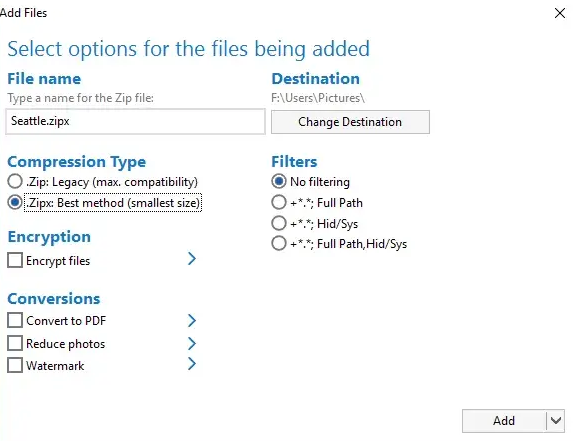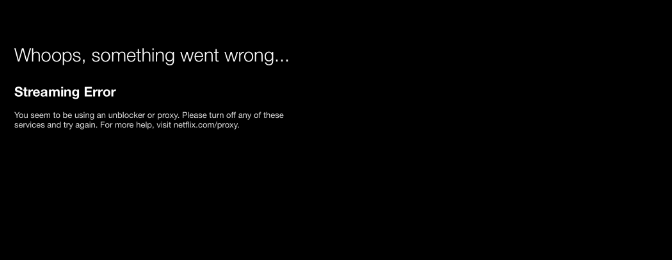I-block ang Mga App Mula sa Paggamit ng Webcam sa Windows 10
Ang mga app na may access sa iyong webcam ay madalas na isang kinakailangan - Skype , Mag-zoom, at maraming iba pang mga programa lahat ay nangangailangan ng access sa webcam upang gumana nang maayos. Hindi ito nangangahulugang palaging nais mong magkaroon sila ng access. Sa artikulong ito, pag-uusapan natin ang tungkol sa Block Apps Mula sa Paggamit ng Webcam sa Windows 10. Magsimula tayo!
Kung nais mong bawiin ang pag-access ng isang app sa iyong webcam, magagawa mo ito sa pamamagitan ng app na Mga Setting. Pindutin ang iyong Windows key, i-type ang Mga Setting ng Privacy, at pindutin ang Enter. Makakakita ka ng maraming mga pagpipilian sa Mga setting.
Mag-scroll pababa sa kaliwa hanggang makita mo ang setting ng Camera at mag-click dito. Pagkatapos ay magkakaroon ka ng maraming mga pagpipilian. Maaari mong paghigpitan ang isang solong app mula sa pag-access sa iyong camera. O maaari mong bawiin ang pag-access para sa kanilang lahat. Ang tanging bagay na hindi mo ma-block ay ang Windows Hello - kung mayroon kang setup na iyon. Pagkatapos ay gagana pa rin ito kahit na bawiin mo ang mga pahintulot sa webcam.
Kapag binago mo ang mga pahintulot ayon sa gusto mo, isara ang window, at gamitin ang iyong computer tulad ng normal. Ang ilang mga app ay maaaring humiling ng pahintulot na magamit muli ang iyong camera kapag inilunsad mo muli ang mga ito. Siyempre, maaari mo silang bigyan ulit ng pahintulot (at alisin ito sa paglaon kahit kailan mo nais).
Tip | I-block ang Mga App Mula sa Paggamit ng Webcam
Ang ilang mga app ay hindi gagana nang maayos nang walang pag-access sa ilang mga pag-andar.
Ginagawang madali ng Windows 10 na makita kung aling mga Apps ang may access sa Webcam sa iyong computer at upang paganahin o huwag paganahin ang pag-access sa webcam para sa Lahat o Tiyak na Mga Apps sa iyong computer. Gayunpaman, ang mga tradisyunal na programa ng desktop ay maaaring ma-access ang webcam sa maraming paraan at hindi kinakailangang lumitaw sa listahan ng mga application ng Apps na may access sa webcam.
Pigilan ang Lahat ng Mga App mula sa Pag-access sa Webcam sa Windows 10 | I-block ang Mga App Mula sa Paggamit ng Webcam
Sundin ang mga hakbang sa ibaba upang mapigilan ang lahat ng mga Apps sa iyong computer mula sa pag-access sa webcam.
- Buksan ang Mga Setting> mag-click sa Privacy.
- Sa susunod na screen, mag-click sa Camera sa kaliwang pane. Sa kanang-pane, i-toggle ang pagpipilian para sa Payagan ang mga app na i-access ang iyong camera.
Pipigilan nito ang lahat ng Mga Aplikasyon mula sa pag-access sa webcam sa iyong computer.
Pigilan ang Mga Tiyak na Apps mula sa Pag-access sa Webcam sa Windows 10 | I-block ang Mga App Mula sa Paggamit ng Webcam
Sundin ang mga hakbang sa ibaba upang maiwasan ang pag-access ng mga tukoy na app sa webcam sa Windows 10.
- Buksan ang Mga Setting sa iyong computer at mag-tap sa tab na Privacy.
- Sa screen ng Privacy, mag-scroll pababa at mag-tap sa Camera sa kaliwang pane. Sa kanang pane, tingnan ang listahan ng Mga Apps sa ilalim ng seksyon Piliin kung aling mga app ang maaaring mag-access sa iyong camera.
Ang mga Apps na mayroong toggle sa tabi nila na nakatakda sa posisyon na ON ay may access sa built-in na camera sa iyong computer.
Maaari mong pigilan ang anumang App na mai-access ang Camera sa iyong computer sa pamamagitan ng paglipat ng toggle sa tabi ng Apps sa posisyon na OFF.
Pigilan ang Mga Program ng Desktop mula sa Pag-access sa Webcam sa Windows 10 | I-block ang Mga App Mula sa Paggamit ng Webcam
Ang tanging paraan upang maiwasang ma-access ang mga hindi kilalang Program ng Desktop at Mga Remote Access Tool (RAT) mula sa pag-access sa webcam ay upang hindi paganahin ang webcam sa iyong computer.
- Mag-right click sa Start button at mag-click sa Device Manager.
- Sa screen ng Device Manager, palawakin ang entry para sa Mga Camera (o Mga Device sa Imaging)> mag-right click sa Integrated Webcam at mag-click sa opsyon na Huwag paganahin.
- Sa pop-up ng kumpirmasyon, mag-click sa Oo upang kumpirmahin.
- Pagkatapos ay i-restart ang iyong computer upang ipatupad ang pagbabagong ito.
Idi-disable nito ang isinamang Webcam sa iyong Windows 10 Computer.
Hardware Solution upang Huwag paganahin ang Webcam sa Windows 10 | I-block ang Mga App Mula sa Paggamit ng Webcam
Kung nais mong i-play ito ng ligtas, maaari mo lamang takpan ang webcam gamit ang isang sticker o gamitin ang Webcam Covers na magagamit sa Amazon.
Sa kaso ng isang computer sa Desktop, maaari mo lamang i-unplug ang naka-attach na webcam upang lubos na mapigilan ang posibilidad ng webcam na ginagamit ng mga tool ng Remote Access (RATs).
Konklusyon
Sige, Iyon lang ang Mga Tao! Inaasahan kong nagustuhan mo ang Block Apps Mula sa Paggamit ng artikulong Webcam at nahanap na kapaki-pakinabang ito sa iyo. Bigyan kami ng iyong puna dito. Gayundin kung mayroon kang mga karagdagang query na nauugnay sa artikulong ito. Pagkatapos ipaalam sa amin sa seksyon ng mga komento sa ibaba. Babalik kami sa iyo sa ilang sandali.
Magkaroon ng isang Magandang Araw!
Tingnan din: Paano Lumipat ng Gumagamit sa Windows 10 - Tutorial